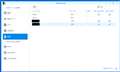���̃y�[�W�̃X���b�h�ꗗ�i�S985�X���b�h�j![]()
| ���e�E�^�C�g�� | �i�C�X�N�`�R�~�� | �ԐM�� | �ŏI���e���� |
|---|---|---|---|
| 13 | 11 | 2021�N9��15�� 12:42 | |
| 3 | 5 | 2021�N9��12�� 08:40 | |
| 0 | 3 | 2021�N9��10�� 11:57 | |
| 2 | 6 | 2021�N9��8�� 22:11 | |
| 0 | 2 | 2021�N9��5�� 05:15 | |
| 5 | 6 | 2022�N4��5�� 21:24 |
- �u����̍i���݁v�̖��ԐM�A�������͍ŐV1�N�A�����ς݂͑S���Ԃ̃N�`�R�~��\�����Ă��܂�
NAS(�l�b�g���[�NHDD) > Synology > DiskStation DS220j/JP
�y�ړI�z
���p�p�r�͎�ɉƑ���iPhone�̎ʐ^�̃o�b�N�A�b�v�ړI�ŁAHDD���N���b�V�����Ă��܂����ꍇ�ƁA�l�דI�Ɍ���č폜�����Ă��܂����ꍇ�ɑΉ�����\���ɂ������ƍl���Ă��܂��B
�F�X���ׂ钆�Ńo�b�N�A�b�v���ړI�̏ꍇ��raid�͑Ó��ł͂Ȃ��ƌ�������L�������ĐF�X�����������ʁAraid�͑g�܂��Ƀo�b�N�A�b�v�ɐ�O���邽�߉��L�\�����l���܂����B
�y�\���z
DS220j�ɂ���2�̃h���C�u�̂���
A�̃h���C�u:�ʏ�ʂ�NAS�Ƃ��Ďg�p
B�̃h���C�u:Hyper Backup��p����A�̃h���C�u�̃o�b�N�A�b�v�f�[�^�ۑ���Ƃ��Ďg�p
�y����z
�@DS220j�ł��̂悤�ȍ\���͉\�ł��傤���H
�A���̍\���Ŏ��̖ړI�iHDD�N���b�V��&����~�X�ɂ��폜�j�ɑΉ��o���܂��ł��傤���H
�o�b�N�A�b�v�̕����Ƃ��Ă̓o�[�W�����Ǘ��ł̃o�b�N�A�b�v���A���[�J���f�[�^�R�s�[�ŖړI�̃t�H���_�Ƀo�b�N�A�b�v�t�@�C�����ێ�����ݒ�Ƃ��邱�ƂŁA����~�X�ɂ��폜�ɂ͑Ή��ł���̂ł͂ƍl���Ă��܂��B
���̍\���ł́AA�̃h���C�u����ꂽ��B��`���ɍs���Ȃ��Ƃ��A��肠��܂����狳���Ă���������Ə�����܂��I
�����ԍ��F24342695�@�X�}�[�g�t�H���T�C�g����̏�������
![]() 1�_
1�_
���̂�ׂ�.com����
NAS�{�̂��̏Ⴕ���ꍇ�͂ǂ�����܂����H
�܂��A�v���Ȃǂ̐ݒ�͕Б��ɂ����c��Ȃ��d�l�������悤�ȋC�����܂��B
��������HDD���N���b�V�������ꍇ�A������͒lj��A�v���̃C���X�g�[���Ƃ��Đݒ肪�K�v�ɂȂ�Ǝv���܂��B
�����ԍ��F24342840
![]() 2�_
2�_
>�@DS220j�ł��̂悤�ȍ\���͉\�ł��傤���H
RAID�̐ݒ�ŁuBASIC�v��I��Őݒ肷��A���ꂼ���HDD���ʂɔF���ł���悤�ɂȂ�܂��B
���Hyper Backup�̐ݒ莟��B
>�A���̍\���Ŏ��̖ړI�iHDD�N���b�V��&����~�X�ɂ��폜�j�ɑΉ��o���܂��ł��傤���H
�{�̂����Ȃ���AHDD���Q��Ƃ������ɉ��Ȃ���ΑΉ��ł���ł��傤�B
���̏ꍇ�AB�̃h���C�u�ɂ��Ă̓A�N�Z�X�ł���l�����肷��悤�ɐݒ肵�Ă������Ƃ��������߂��܂��B
�����Ƃ��N�����A�N�Z�X�ł��Ă��܂���B�̃h���C�u��ύX���Ă��܂����ꂪ���邽�߂ł��B
�����ԍ��F24342855
![]() 1�_
1�_
��EPO_SPRIGGAN����
�璷���͋��߂Ă��炸�A�{�̂����Ĉꎞ�I�Ɏg�p�ł��Ȃ��Ȃ����Ƃ��Ă��f�[�^�������o����Ηǂ��ł��B
���̍ہAHDD�����o���āA���ڃf�[�^�̎��o���B�܂��͊Ǘ��\�t�g��Viewer�Ȃǂ��C���X�g�[�����鎖�Ńf�[�^�̕������o����Ηǂ��ƍl���Ă��܂��B
�\�ł��傤���H
�����ԍ��F24342866�@�X�}�[�g�t�H���T�C�g����̏�������
![]() 1�_
1�_
>���̍ہAHDD�����o���āA���ڃf�[�^�̎��o���B�܂��͊Ǘ��\�t�g��Viewer�Ȃǂ��C���X�g�[�����鎖�Ńf�[�^�̕������o����Ηǂ��ƍl���Ă��܂��B
>�\�ł��傤���H
������HDD�̃t�H�[�}�b�g��EXT4�Ȃ̂ŁA���̃t�H�[�}�b�g�̓ǂݏ������ł���PC���g�p����Ύ��o����HDD����t�@�C���̕����͉\�ł��B
Window���̏ꍇ�A���̂܂܂ł͓ǂݏ����ł��Ȃ����߂��낢��ȕ��@�łł��悤�ɂ��Ă��܂��B
�{�̂���ꂽ�ۂ͂��̂����茟�����Ă��₷�����@���畜���������Ă������ƂɂȂ�ł��傤�B
�����ԍ��F24342892
![]() 1�_
1�_
������0220����
�{�̂����Ă��f�[�^�����o�����@������Ηǂ��Ǝv���Ă܂��B
�A�v���������Ă���A�̕��̃h���C�u���N���b�V�������ꍇ��B����f�[�^�����o����Ζ�肠��܂���B
�����ԍ��F24342949�@�X�}�[�g�t�H���T�C�g����̏�������
![]() 1�_
1�_
���̂�ׂ�.com����
�����̕ԐM�łȂ������̂ł����A�����玸�炵��
�����̍ہAHDD�����o���āA���ڃf�[�^�̎��o���B�܂��͊Ǘ��\�t�g��Viewer�Ȃǂ��C���X�g�[�����鎖�Ńf�[�^�̕������o����Ηǂ��ƍl���Ă��܂��B
LVM���K�{�Ȃ̂�Linux OS��łȂ��Ɩ����ɂȂ�܂��B
�Q�l�GSynology NAS���̏Ⴕ���Ƃ���PC�Ńf�[�^��������@ - Synology �i���b�W�Z���^�[
https://kb.synology.com/ja-jp/DSM/tutorial/How_can_I_recover_data_from_my_DiskStation_using_a_PC
�����̏ꍇ�̓R�R���ς��ăA���C�ǂݎ���p�ɕύX�ɂ���Assemble���邮�炢���ȁB
mdadm -Asf && vgchange -ay
��
mdadm --assemble --scan --readonly && vgchange -ay
��L�Q�l�ɕK�v�ȃt�@�C����ʂ̃X�g���[�W�ɃR�s�[����Ηǂ����Ǝv���܂���B
�t�H���_�[���Í������Ă���ꍇ�͕ʂ̎�i���K�v�ɂȂ�܂��B�������������Ȃ��̂Ŕ���܂���B
���ꂪ��Ԃ�������́A�X�L���������Ȃ̂ʼn��Ƃ������Ȃ��ł��B
�o�[�W�����Ǘ����Ă���o�b�N�A�b�v�t�@�C���́uHyper Backup Explorer�v��WinPC�ȂǂɃC���X�g�[������ΌʂɎ��o���܂��B
�����ԍ��F24342971
![]() 1�_
1�_
������0220����
��EPO_SPRIGGAN����
���肪�Ƃ��������܂��I
�o����ɂ͏o����悤�ň��S���܂����B
���Ƃ͕������̎�ԂƓV���ɂ����Ă���ς�raid���g�ނ��ǂ��������������Ǝv���܂��B
���Ȃ݂Ƀt�H�[�}�b�g�̊W��HDD�����O���Ē���Windows����f�[�^�����o���Ȃ��̂�A�̃h���C�u�AB�̃h���C�u�����ɂȂ�܂��ł��傤���H
A��NAS�̃��C��HDE��OS��Ǘ��A�v���������Ă���̂ŁAyes���Ǝv���܂����B
B��Windows�ł��f�[�^�����o����t�H�[�}�b�g���I�ׂ�̂ł́H�Ɨ\�z���Ă��܂��B
�����ԍ��F24343005�@�X�}�[�g�t�H���T�C�g����̏�������
![]() 1�_
1�_
���̂�ׂ�.com����
�����Ȃ݂Ƀt�H�[�}�b�g�̊W��HDD�����O���Ē���Windows����f�[�^�����o���Ȃ��̂�A�̃h���C�u�AB�̃h���C�u�����ɂȂ�܂��ł��傤���H
��A��NAS�̃��C��HDE��OS��Ǘ��A�v���������Ă���̂ŁAyes���Ǝv���܂����B
��B��Windows�ł��f�[�^�����o����t�H�[�}�b�g���I�ׂ�̂ł́H�Ɨ\�z���Ă��܂��B
�c�O�Ȃ���DSM�ł͓����X�g���[�W��Ext4�݂̂ŁAPlus�V���[�Y�ȏ�ł�Ext4��Btrfs�݂̂����I���ł��܂���B
USB�ڑ��Ȃǂ̊O���X�g���[�W�ɑ��Ă͉��LURL�̎d�l�ꗗ�Łu�t�@�C�� �V�X�e���v�̍��ڂ��m�F���Ă��������B
�����P��+USB�P��̕����^�p�͊y��������܂��A�u���ꏊ���̖������邩������܂���̂Łc
DS220j | Synology Inc.
https://www.synology.com/ja-jp/products/DS220j
���ƁAHyper Backup�Ńo�b�N�A�b�v�쐬���ɃA�v���Ɛݒ���ꏏ�Ƀo�b�N�A�b�v����ݒ�ɂ��Ă�����
A���N���b�V�����Ă��AB���炠����x�͕����o����ł��傤�B
�Q�l�FHyper Backup���g��(4)�`DiskStation DS218j | ���m���g���|��
https://wwq.mydns.jp/5201/
�����X�g���[�W�́A�����I�ɂ������̃p�[�e�B�V���������܂��B
�V�X�e���p�̃p�[�e�B�V������A�ɂ�B�ɂ��쐬����RAID1�A���C���g�܂�܂��B
�����炭�ł����AA���N���b�V�����Ă�B�������ł����DSM�͋N���𑱂���Ǝv���܂��B
����A�ɃC���X�g�[�����ꂽ�A�v�������̓G���[�ɂȂ�ƍl�����܂��B
�����ԍ��F24343066
![]() 1�_
1�_
������0220����
�t�H���[���肪�Ƃ��������܂��B
���̂�ׂ�.com����
����0220��������Ă��܂����A������HDD�̃t�H�[�}�b�g��EXT4�݂̂ł��B
NTFS�Ƃ�Windows�ł悭�g����t�H�[�}�b�g���g����t�@�C���̋~�o�ɕ֗��Ȃ�ł����ǁB
�����ԍ��F24343070
![]() 1�_
1�_
��EPO_SPRIGGAN����
������0220����
�����ƊO�t���̃t�@�C���V�X�e���̈Ⴂ�ɂ��Ă��肪�Ƃ��������܂��I
�Ȃ�قǁA�ȃX�y�[�X���ׂ̈ɓ����̃h���C�u�Ƀo�b�N�A�b�v���Ǝv�����̂ł����A�����h���C�u��EXT4�����Ȃ̂ł��ˁI
����ł���Αf����raid�g��ŊO�t���Ƀo�b�N�A�b�v�Ƃ邩
�A1�x�C�̕����������ǂ���������܂���ˁI
�����ԍ��F24343091�@�X�}�[�g�t�H���T�C�g����̏�������
![]() 1�_
1�_
���̂�ׂ�.com����
������ł���Αf����raid�g��ŊO�t���Ƀo�b�N�A�b�v�Ƃ邩
���A1�x�C�̕����������ǂ���������܂���ˁI
�P�x�C�̃��f���̓A�v���Ȃǂňꕔ������o���Ȃ���������̂ŁA
�g�p�\��̃A�v��������ꍇ�́A�d�l(�\�t�g�E�F�A�̎d�l)�̏������Ĕ�r���Ă��������B
�܂��A�ォ��Q�x�C�̃��f�����ʃ��f���֕ύX����ꍇ�A
HDD���̂܂܂ňڍs����uHDD�ڍs�v�ɂ͑Ή����Ă܂���̂łقڂP����̐ݒ�ɂȂ�܂��B
�Q�l�FSynology NAS�iDSM 6.0�ȍ~�j�̊ԂŃf�[�^���ڍs������@�́H - Synology �i���b�W�Z���^�[
https://kb.synology.com/ja-jp/DSM/tutorial/How_to_migrate_between_Synology_NAS_DSM_6_0_and_later#x_anchor_id8
�ŋ߃t�@�[���E�F�A��OS�ł���DSM��DSM 7.0�ɂȂ�܂����B
�G���g���[���f����J�V���[�Y�ł̓X�y�b�N�I�Ɍ��������Ȋ��z�������ł��ˁB
DSM 6.2�̃T�|�[�g�͂����炭2023/06�܂ł݂����ł��̂�6.2�̂܂܂ŁA�������炭�l�q����̂����肩�Ǝv���܂��B
�����ԍ��F24343351
![]()
![]() 1�_
1�_
NAS(�l�b�g���[�NHDD) > Synology > DiskStation DS220j/JP
���������ɂĎ����悤�Ȏ���������Ă��������܂������ēx���₳���Ă��������B
https://bbs.kakaku.com/bbs/K0001241841/SortID=24161334/
�ɂ�OpenVPN���ؖ����̃G���[�������Őڑ��ł��Ȃ����𑊒k�����Ă��������܂���(�r���Œ��߂Ă���܂���)�B
���̌�A�ؖ����W�ōēx�ʂ̎���������Ă��������A
https://bbs.kakaku.com/bbs/K0001241841/SortID=24333198/#24333198
�ɂčēx�ؖ����̐ݒ����蒼�����Ƃ���A������̎���̌��͂��܂������悤�ɂȂ�܂����B���̒��q��OpenVPN���ڑ��ł���悤�ɂȂ邩�Ē��킵�܂����Ƃ���A�ؖ����̃G���[�͏o�Ȃ��Ȃ������̂́A���O�C���ł��Ȃ��Ƃ�����ԂɂȂ��Ă��܂��܂����B
2021-09-09 19:42:48 OpenVPN 2.5.3 x86_64-w64-mingw32 [SSL (OpenSSL)] [LZO] [LZ4] [PKCS11] [AEAD] built on Jun 17 2021
2021-09-09 19:42:48 Windows version 10.0 (Windows 10 or greater) 64bit
2021-09-09 19:42:48 library versions: OpenSSL 1.1.1k 25 Mar 2021, LZO 2.10
Enter Management Password:
2021-09-09 19:42:51 WARNING: No server certificate verification method has been enabled. See http://openvpn.net/howto.html#mitm for more info.
2021-09-09 19:42:51 TCP/UDP: Preserving recently used remote address: [AF_INET]<����IP�A�h���X>:1194
2021-09-09 19:42:51 UDP link local (bound): [AF_INET][undef]:1194
2021-09-09 19:42:51 UDP link remote: [AF_INET]<����IP�A�h���X>:1194
2021-09-09 19:42:53 [<NAS��DDNS�z�X�g��>] Peer Connection Initiated with [AF_INET]<����IP�A�h���X>:1194
2021-09-09 19:42:54 AUTH: Received control message: AUTH_FAILED
2021-09-09 19:42:54 SIGUSR1[soft,auth-failure] received, process restarting
���̒ʂ�A�Ȃ����Ō�̃��O�C���̒i�K�Ŏ~�܂��Ă��܂���Ԃł��B������O�C�����[�U�[���E�p�X���[�h��NAS����OpenVPN��ݒ肵���A�J�E���g�Ɠ������̂ł��B�Ǘ��Ҍ�������A�p�X���[�h��������(��U�������ɏ����Đ��������Ƃ��m�F���Ă���R�s�y)�ł��B
�ǂ����C������悢�̂ł��傤��...
���L�ڍ��ł��B
�ݒ���@: https://wwq.mydns.jp/1606/ ���Q�l
NAS�E���[�^�[��
OpenVPN�L�����ς�
UDP1194�|�[�g�J���ς�
�ڑ���
Windows10 64bit
OpenVPN 2.5.3�𗘗p���ڑ� https://www.openvpn.jp/
VPNConfig.ovpn��ҏW���Aremote <����IP�A�h���X> 1194�Ƃ���
����O����ڑ����s
����������
�|�[�g�ԍ��ύX(���[�^�[���ENAS���ݒ�EVPNConfig.ovpn)���ς�炸
NAS��OpenVPN�ݒ肩��ݒ�̍ăG�N�X�|�[�g���ς�炸
https://wwq.mydns.jp/1606/ ���Q�l��Android�X�}�z����ڑ����������Ō��authentication failed�Ŏ��s
![]() 1�_
1�_
��laser-physicist����
OpenVPN GUI���C���X�g�[������Win PC�ł���
�l�b�g���[�N�̃v���p�e�B������IPv6���ɂ��Ă���Ȃ�A�L���ɂ��Ă���
����1�x�A�ڑ������s���Ă݂Ă��������B
�����ԍ��F24334399
![]() 0�_
0�_
��laser-physicist����
���݂܂���A�O�̓��e�͊Ԉ���Ă܂����B
�X�}�z�Ƀe�U�����O�Őڑ����Ă��̂ł����A���̊Ԃɂ��Ƃ̃��[�^�[�ɐڑ���ւ���Ă��܂��Ă܂����B
NAS���̃l�b�g���[�N�ƊO�o��̃l�b�g���[�N�̃T�u�l�b�g��������������Ȃ��B
�Ⴆ�A
NAS���@IP:192.168.1.x �T�u�l�b�g�}�X�N:255.255.255.0
�O�o�� IP:192.168.1.x �T�u�l�b�g�}�X�N:255.255.255.0
�ɂȂ��Ă�A���l�̃G���[�ɂȂ�Ǝv���܂��B
��L�̗l�ȏ�Ԃł�����A�ǂ��炩�ύX���₷�����̃l�b�g���[�N��ύX���Ă݂Ă��������B
�����ԍ��F24334454
![]() 0�_
0�_
�w������O�C�����[�U�[���E�p�X���[�h��NAS����OpenVPN��ݒ肵���A�J�E���g�Ɠ������̂ł��B�Ǘ��Ҍ�������A�p�X���[�h��������(��U�������ɏ����Đ��������Ƃ��m�F���Ă���R�s�y)�ł��B
�@�ǂ����C������悢�̂ł��傤��...�x
�u���O�C�����[�U�[���v�́A[VPN Server]->[Manage VPN Service]->[Privilege]�̐ݒ��OpenVPN�ڑ��������Ă��܂���?
�w
Synology NAS OpenVPN Setup & Configuration!
2. Synology NAS OpenVPN Setup – Instructions
1. Open the Package Center and Install the VPN Server application.
2. Open the application and navigate to the OpenVPN section.
3. Enable OpenVPN Server. Change the Dynamic IP address range and maximum connection properties if you�fd like. Since we are trying to access our Synology NAS outside of our network, we need to enable Allow clients to access server�fs LAN. The rest can stay as default. Click Apply.
4. Navigate to the privilege section and ensure that the user account that you�fd like to connect to the VPN with has permission for OpenVPN.
�x
https://www.wundertech.net/synology-nas-openvpn-server-setup-configuration/#2_Synology_NAS_OpenVPN_Setup_Instructions
�w
Manage VPN Service
Privilege
Here you can grant PPTP, OpenVPN and L2TP/IPSec access to DSM local users.
�x
https://kb.synology.com/en-uk/DSM/help/VPNCenter/vpn_manage?version=6
���{��ŁiDSM 6.2 ��j�̃��[�U�[�K�C�h�ɂ́A�L�ڂ�����܂���ł����B
�w
Synology NAS ���[�U�[�K�C�h
DSM 6.2 �
�x
https://global.download.synology.com/download/Document/Software/UserGuide/Firmware/DSM/6.2/jpn/Syno_UsersGuide_NAServer_jpn.pdf
�����ԍ��F24335972
![]()
![]() 2�_
2�_
��LsLover����
�܂��ɂ��w�E�̂Ƃ���ł����B
�f�t�H���gON�������̂��A�O�̈g��Ȃ����̂�OFF�ɂ��Ă������̂�Y��Ă���܂���...
�`�F�b�NON�ɂ����Ƃ���A���Ȃ�OpenVPN�Őڑ����邱�Ƃ��ł��܂����B��Ϗ�����܂����B���肪�Ƃ��������܂����B
�����ԍ��F24336992
![]() 0�_
0�_
�w�f�t�H���gON�������̂��A�O�̈g��Ȃ����̂�OFF�ɂ��Ă������̂�Y��Ă���܂���.�x
�����ł�����...�B�����ł����悤�ʼn����ł��B
DSM(US):[Manage VPN Service]->[Privilege]
DSM(JP):[VPN�T�[�r�X�̊Ǘ�]->[����]
�����ԍ��F24337378
![]() 0�_
0�_
NAS(�l�b�g���[�NHDD) > Synology > DiskStation DS220j/JP
NAS�ɕۑ�����������O�o�悩�猩�悤�Ƃ��Ă��܂��BAndroid��DSFile�A�v���œ�����J����VLC media player���N�������悪������̂ł����A�Y�t�摜�̂悤�ɃG���[���o��悤�ɂȂ��Ă��܂��܂����B
�G���[�ɂȂ�����͉��L�̒ʂ�ł��B
�EDSFile�N������https�`�F�b�N���I��
�EDDNS���g�p���Ă���(�f�t�H���g�̏ؖ����ɐݒ肵�Ă��܂�)
https�̃`�F�b�N���O���Ζ��Ȃ��ł����A�Z�L�����e�B�I�ɋC�����������̂łȂ�ׂ�https�Ŏg�������ł��BDDNS�ݒ�O�͂��̂悤�Ȃ��Ƃ͋N����܂���ł����B����LAN������NAS��IP�A�h���X�Őڑ����Ă������ł��B
�܂��A�摜�̏�Ԃ�view certificate��I�������accept 24 hours�Ƃ����I�������o��̂ł����A�����I�����Ă������|�b�v�A�b�v�����x���o�ăL�����Ȃ��ł�(24���Ԃł܂���Ă��܂��܂����c)�B
�ǂ��ɂ��Ȃ�Ȃ��ł��傤���B
�����ԍ��F24333198�@�X�}�[�g�t�H���T�C�g����̏�������
![]() 0�_
0�_
���K�̏ؖ������擾���Ă݂Ă͂ǂ��ł��傤�B
https://kb.synology.com/ja-jp/DSM/tutorial/How_to_enable_HTTPS_and_create_a_certificate_signing_request_on_your_Synology_NAS
�����ԍ��F24333263
![]() 0�_
0�_
�w�Y�t�摜�̂悤�ɃG���[���o��悤�ɂȂ��Ă��܂��܂����B�x
���ݎg�p���Ă���SSL�F�؏����F����Ă��Ȃ��i���ȏ����ؖ����j�̂ł͂Ȃ��ł��傤��?
�ȉ��́A�Q�l�ɂȂ�܂���?
�w
Synology Drive Client��Synology Cloud Station Client�ɂ悭����SSL�̖��͉��ł����H
�f�f
SSL�̖��́A�v���C�x�[�gIP�A�p�u���b�NIP�ADDNS�Ȃǂ��g�p���āA�T�[�o�[�ɐڑ�������@�Ɋ֘A���Ă��܂��B�M������Ă��Ȃ�SSL�ؖ����̖��́AQuickConnect�܂���DDNS���g�p���āA�F���ꂽSSL�ؖ����Ȃ��Őڑ����s���Ɣ������܂��B���s�ҁB�����ł́ASSL���M������Ȃ���ʓI�ȃV�i���I�ƑΉ�����\�����[�V�����ɂ��Đ������܂��B
�x
https://kb.synology.com/ja-jp/DSM/tutorial/common_SSL_issues_for_drive_client
�w�ǂ��ɂ��Ȃ�Ȃ��ł��傤���B�x
�ȉ����Q�l�ɂ��āALet�fs Encrypt�̖�����SSL�ؖ����̎擾���Đݒ肵�Ă͔@���ł��傤��?
�w
SSL�ؖ����̎擾�`DiskStation DS218j
�x
https://wwq.mydns.jp/584/
�����ԍ��F24333739
![]()
![]() 0�_
0�_
��LsLover����
���肪�Ƃ��������܂��B
DDNS�ݒ莞�Ƀf�t�H���g�̏ؖ����ɐݒ肷�邩�̃_�C�A���O���o�Ă���A�����Ńf�t�H���g�̏ؖ����ɐݒ肵���̏ؖ��������łɓo�^����Ă���&�o�^���ꂽ�ؖ����������ōX�V����Ă����̂œ��i�lj��̐ݒ�͕s�v�Ǝv���Ă���܂����B
https://wwq.mydns.jp/584/
���Q�l�ɁA���L�̎菇�Ŗ��Ȃ�����Đ��ł���悤�ɂȂ�܂����A���肪�Ƃ��������܂����B
80��TCP�|�[�g��443��TCP�|�[�g���J��
DSM�̐ݒ肩��Z�L�����e�B>�ؖ���>�lj�>�ؖ����̒lj�>�����̏ؖ�����u������>�uLet�fs Encrypt����ؖ���������艺�����v��I�����A�u����l�Ƃ��Ă̏ؖ����ɐݒ肵�܂��v�Ƀ`�F�b�NON>�h���C������DDNS�z�X�g���A���A�h�ݒ�A�T�u�W�F�N�g�̕ʖ��͋�
�����ԍ��F24333985
![]() 0�_
0�_
NAS(�l�b�g���[�NHDD) > Synology > DiskStation DS216j
�X�}�z����o�b�N�A�b�v�͐������Ă���̂ł����ifile station�Ƀt�@�C���͂���j�Aphoto station��ɓ���t�@�C���̃T���l���\������܂���B
�Ƒ����o�b�N�A�b�v���Ă���t�@�C���̕��͓�����\������Ă���̂ł����B
�ăC���f�b�N�X�͎����܂����BAdvaced media extensions��DL�ς݂ł��B
���Ƃ͂ǂ��M������ł��傤���B
![]() 0�_
0�_
DSM7.0�ւ̃A�b�v�f�[�g���K�v�Ȃ̂�������܂���B
DSM7.0�ł�Synology Photos�Ƃ����A�v���ɐ�ւ��܂��B
https://www.synology.com/ja-jp/dsm/7.0/software_spec/synology_photos
�X�}�z�A�v���������ɐ�ւ���K�v������܂��B
https://play.google.com/store/apps/details?id=com.synology.projectkailash&hl=ja
�����ԍ��F24330132
![]() 0�_
0�_
���ƂނƂ��Ƃނ���
��photo station��ɓ���t�@�C���̃T���l���\������܂���B
Photo Station�̐ݒ��
�ݒ� -> �ʐ^ -> �C���f�b�N�X���ƕϊ�
�u�ϊ��ݒ�v�̃{�^�����N���b�N��A�e�t�H���_�̐ݒ�ŗL���Ƀ`�F�b�N�������Ă��܂����H(�T�u�t�H���_���܂�)
���Ƒ����o�b�N�A�b�v���Ă���t�@�C���̕��͓�����\������Ă���̂ł����B
����`���͉�������܂����H�Ƒ��̂Ɠ����ł����H
�����ԍ��F24330192
![]() 0�_
0�_
��������00615����
���肪�Ƃ��������܂��B
�A�b�v�f�[�g�ł���〜�B���̐l�̓��e�Ō��d�ɂȂ����Ƃ������̂��U�������̂ŁA���������l�q�������ł���ˁB
�����ԍ��F24330372
![]() 0�_
0�_
������0220����
���肪�Ƃ��������܂��B
�{�b�N�X�ɂ͑S�ă`�F�b�N�����Ă܂��B
�Ƒ��̌`����mov�A���̂�mp4�ł��B
1���������炢�O���甽�f����Ȃ��Ȃ�܂����B
����ȑO�̂�mp4�Ŕ��f����Ă܂��B
�����ԍ��F24330375
![]() 0�_
0�_
���ƂނƂ��Ƃނ���
Photo Station�͐���A�b�v�f�[�g������A�o�[�W����6.8.15-3503���ŐV�ɂȂ�܂��B
�A�b�v�f�[�g���Ċm�F���Ă݂�̂��ǂ���������܂���B
Release Notes for Photo Station | Synology Inc.
https://www.synology.com/ja-jp/releaseNote/PhotoStation
��1���������炢�O���甽�f����Ȃ��Ȃ�܂����B
�Ƃ̎��ł��̂ŁA���̋ߕӂŃA�b�v���[�h�����t�@�C���ɖ�肪���菈�����~�܂��Ă���\�����l�����܂��B
����(mp4)�͍Đ����邱�Ƃ͏o���Ă܂����H(�T���l�C�����o���Ă�����̂��܂�)
�ʐ^�Ƃ��͖��Ȃ��T���l�C�����쐬����Ă��܂����H
�l�p���킩��܂��A�蕪���̈�
photo�t�H���_����蒼������(�����ɉB���t�@�C����DB�������Ă���̂�)��
���g����������photo�t�H���_(����̊K�w��)�ړ������Ă݂�Ȃǎ����Ă݂�����������������܂���B
�����ԍ��F24330666
![]()
![]() 0�_
0�_
������0220����
�V�����t�@�C�������A�����ɃT���l���\������Ȃ��f�[�^���R�s�[�����Ƃ���T���l���\������܂����B
�V�����t�@�C�����쐬���čēx�o�b�N�A�b�v���悤���Ǝv���܂��B
���{�I�ȉ����ł͂Ȃ��̂ŋC���������ł����A�Ƃ肠�����͂���ōs�����Ǝv���܂��B
���肪�Ƃ��������܂����B
�����ԍ��F24331624
![]() 2�_
2�_
NAS(�l�b�g���[�NHDD) > Synology > DiskStation DS220j
������̏��i�̍w�����������Ă���̂ł����A�C�ɂȂ�_�������ď������݂܂���
�g�p�p�r��DLNA�@�\���g�p���Ẵr�f�I�Đ��A�o��Ńr�f�I�����A���Ƃ͋��L�������f�[�^�������u���ꏊ�ɂ������ȂƎv���Ă��܂�
amazon�≿�i�R���̃��r���[������ƍŏ�ʋ@��łȂ��Ǝʐ^�⓮��̃T���l�C���̐������x���A�������͑S�̓I�ɓ��삪�d���Ȃ��ĕs����ɂȂ�Ȃǂ̏������݂�����܂����A���������p�r�ł̎g�p�͓���̂ł��傤���H
�ʐ^�͍��̏������\��͂Ȃ��ē���͑����Ă��S�{�O�ォ�Ǝv���܂�
Plex�Ȃǂł̓|�[�g�J��������̃��[�^�[�ł͂ł��������[�g�����͒��߂Ă�����ł����ǁA���̃��[�J�[�̐��i��QuickConnct���g�����Ƃłł������������̂ŋC�ɂȂ��Ă��܂�
�������ۂɎg���Ă݂Ă̎g�p���Ȃǂ��킩�������������Ⴂ�܂����狳���Ă������������ł�
��낵�����˂������܂�
![]() 0�_
0�_
�T���l�C���̐����͒����Ă�������̐����ŏI���̂ŁA�C�ɂ���K�v�͂Ȃ��Ǝv���܂��B
�܂��A����̃W���P�b�g�͑����Ԉ�������̂��\������܂��B�r�f�I���̌����͖����ɂ����ق��������ł��傤�B���̒��ӓ_�Ɋւ��Ă͉��L���Q�Ƃ��Ă��������B
https://eizone.info/synology-diskstation-utilization/
�����ԍ��F24324789
![]()
![]() 0�_
0�_
��������00615����
�ԐM���肪�Ƃ��������܂��I
�����ŏI����ł�������S�ł�
�ڂ���������Ă��郊���N���\���Ă��������Ă��肪�Ƃ��������܂�
��������ǂ�ōw�����l���Ă݂����Ǝv���܂��A�{���ɂ��肪�Ƃ��������܂���
�����ԍ��F24324833
![]() 0�_
0�_
NAS(�l�b�g���[�NHDD) > Synology > DiskStation DS220j/JP
windows10����NAS�ւ̃t�@�C���A�b�v���[�h��20MB/s�A�_�E�����[�h��35MB/s���x�Ȃ̂ł����A����Ȃ���ł��傤���B�A�b�v���[�h���_�E�����[�h�̖��Ȃ̂����[����Ċ����Ȃ̂ł����A�����Ƒ����ł��܂��ł��傤���B
�����̊��͉��L�̂Ƃ���ł��B
PC��windows10�A������24GB�Acore i7-9700k
NAS���ڂ�HDD�͓��ł�NAS�p12TB�A6Gbps�Ή����f��N07ACA12T-3YW
PC��NAS�͒��p�@������Ŗ����ڑ�
NAS===���[�^�[---���p�@===PC
===��CAT5e�L��LAN�P�[�u���A---��11ac5GHz�A���[�^�[��WSR-1166DHP3�A���p�@��WSR-1166DHP2�𒆌p�@���[�h�ɂ������̂ŁA����866Mbps�Ή����f��
NAS���l�b�g���[�N�h���C�u�Ƃ���PC�̃G�N�X�v���[���[����t�@�C���R�s�[�����Ă��܂��B
�R�s�[��1��1GB���x�̑傫�ȃt�@�C��1�Ńe�X�g���܂����B
�l�I�ɂ̓��[�^�[�ƒ��p�@�̑��x���{�g���l�b�N�Ȃ̂���...�Ǝv���Ă��܂��B�����A����LAN�P�[�u�����Ȃ�����PC�ƃ��[�^�[��ڑ�����NAS===���[�^�[===PC�̃e�X�g���ł��Ă��܂���B
���Ȃ݂�fast.com�Ȃǂʼn�����x���e�X�g����Ɖ���280Mbps�A���200Mbps���炢�ł��B
![]() 2�_
2�_
�w�l�I�ɂ̓��[�^�[�ƒ��p�@�̑��x���{�g���l�b�N�Ȃ̂���...�Ǝv���Ă��܂��B�����A����LAN�P�[�u�����Ȃ�����PC�ƃ��[�^�[��ڑ�����NAS===���[�^�[===PC�̃e�X�g���ł��Ă��܂���B�x
�u���p�@��WSR-1166DHP2�v��LAN�[�q��DS220j/JP��L��LAN�ڑ����ăe�X�g�t�@�C�������L�t�H���_�ɃR�s�[����Ɠ]�����x�͂ǂ̒��x�ɂȂ�̂ł��傤��?
PC����DS220j/JP�܂ł̃l�b�g���[�N��L��LAN�ڑ��ɂ��邱�Ƃ������ߒv���܂��B
�����ԍ��F24319719
![]()
![]() 1�_
1�_
>windows10����NAS�ւ̃t�@�C���A�b�v���[�h��20MB/s�A�_�E�����[�h��35MB/s���x�Ȃ̂ł���
>���Ȃ݂�fast.com�Ȃǂʼn�����x���e�X�g����Ɖ���280Mbps�A���200Mbps���炢�ł��B
�C���^�[�l�b�g�̒ʐM���x�ƁA��NAS�ւ̒ʐMPC���x���قړ����l���Ă̂��C�ɂȂ�܂��B
PC��LAN�A�_�v�^�[�̐ݒ肪�܂����̂��APC�`���[�^�[��LAN�P�[�u���������悤�Ɏv���܂��B
�ǂ������Ⴄ��������܂��A�ǂ������Ⴄ���͏ؖ������ق��������ł��B
���Ƃł�LAN�P�[�u�����l�Y�~�ɂ�����ꂽ��������܂��B
�����ԍ��F24319780
![]()
![]() 0�_
0�_
�X���傳��A�u�P�ʁv���킩���Ă��Ȃ��ˁB
>�A�b�v���[�h��20MB/s�A�_�E�����[�h��35MB/s���x
�@�قځ��@
>������x���e�X�g����Ɖ���280Mbps�A���200Mbps���炢
�Ȃ��ǂȁ[�B
�܂�A11ac�ł́A���ȏ�̑��x�͌����߂Ȃ����Ă��ƁB
�����ԍ��F24320458
![]() 2�_
2�_
���肪�Ƃ��������܂��B�m���Ƀl�b�g�����NAS�]�����x�����Ă���̂��C�ɂȂ�Ƃ���ł͂���܂��B����ς胋�[�^�[�ƒ��p�@�̊Ԃ̒ʐM���{�g���l�b�N�ɂȂ��ė����Ƃ������悤�ȑ��x�ɂȂ��Ă��܂��Ă���̂�������Ȃ��ł��ˁB�\�Ȃ烋�[�^�[�E���p�@����ʋ@��ɔ����ւ��ăe�X�g�������ł����A�����܂ł̌o�ϓI�]�T���Ȃ��̂�...
���Ԃ�����Ƃ��ɗL���e�X�g�����Ă݂悤�Ǝv���܂��B���肪�Ƃ��������܂����B
�����ԍ��F24321166
![]() 0�_
0�_
����A�L���ɂ��Ă݁[�B
�u�ԓI�ɂ́A800Mbps���炢�ɂȂ��āA�r�b�N�������[�B
�����ԍ��F24321660
![]() 0�_
0�_
���X�ł����悤�₭�L���Ńt�@�C���]�����������Ƃ��ł��܂���
���ʂƂ��ẮA�L���̏ꍇ�͍ő�900Mbps�㔼���炢�܂ŏo�邱�Ƃ��m�F���܂����B
��͂胋�[�^�[�ƒ��p�@�Ԃ������Ȃ̂��悭�Ȃ������݂����ł��B
�ݒu�ꏊ�ύX��[�^�[�̔����ւ��Ȃǂ��������悤�Ǝv���܂��B
�����ԍ��F24686509
![]() 0�_
0�_
�N�`�R�~�f������
�œK�Ȑ��i�I�т��T�|�[�g�I
[NAS(�l�b�g���[�NHDD)]
�V���s�b�N�A�b�v���X�g
-
�yMy�R���N�V�����zwindows11�ɑΉ��ōw��
-
�y���̑��z���_�p�H
-
�y�~�������̃��X�g�z����PC
-
�y�~�������̃��X�g�z200V�E�ߏ��g�[
-
�y�~�������̃��X�g�z����PC2025
���i.com�}�K�W��
���ڃg�s�b�N�X
- �m�[�g�p�\�R����������9�I�I �p�r�ʂ̃R�X�p�ŋ����f���y2025�N10���z

�m�[�g�p�\�R��
- �p�i�\�j�b�N �u���[���C���R�[�_�[�̂�������5�I�I ���S�Ҍ����̑I�ѕ�������y2025�N10���z

�u���[���C�EDVD���R�[�_�[
- �r���[�J�[�h �X�^���_�[�h��JRE CARD�̈Ⴂ�͉��H ��ׂĂ킩�����u���܂��g�����v

�N���W�b�g�J�[�h
�i�p�\�R���j
NAS(�l�b�g���[�NHDD)
�i�ŋ�3�N�ȓ��̔����E�o�^�j